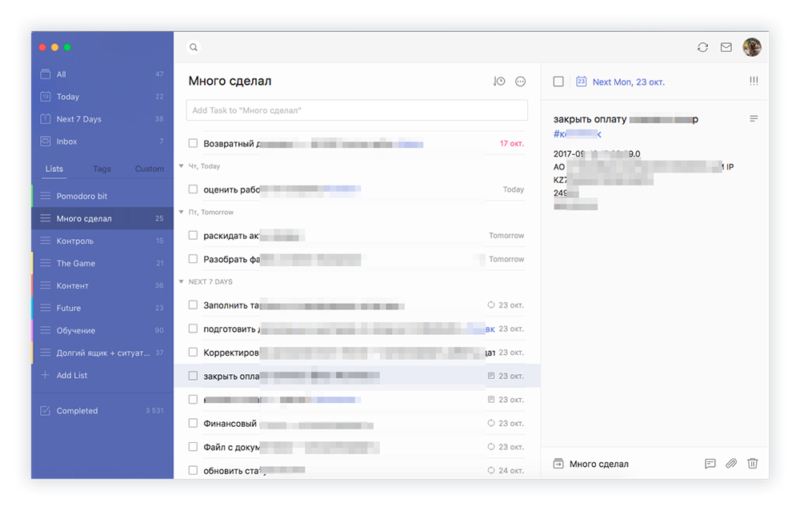Я веду проекты, я — менеджер проектов. Это такой человек, который облеплен задачами — на контроль, на выполнение, на встречи, и так далее. Задачи в голове, задачи в блокноте, эверноте, на стикерах, коими облеплен стол (Артём, привет). Ещё на почте задачи — письма лежат непрочитанными, чтобы не забыть про задачу.
Всё не запомнишь, а вести несколько дневников задач — муторно. Помнить задачи больно, а забывать их — чревато. Особенно хреново, когда про задачи помнят все, кроме тебя. Это ещё и стыдно. Идея начать пользоваться таск-трекером возникла месяца через два после входа в процесс. Пробовал под управление задачами пользовать трелло, вундерлист, тудуист — не катит: либо тяжелое, либо непотребна бесплатная версия. Потом появился он: ТикТик. Не скажу, что ТикТик прям сразу впечатлил, но свой выбор я остановил на нём. Сейчас точно не променяю на другой таск-менеджер — ТикТик офигенен. Ниже рассказ о том, как и зачем его готовить.
TickTick
Версия TickTick есть для любого девайса — у меня он стоит на телефоне, планшете, домашнем вайо и рабочем макбуке. Регистрация и авторизация — через гугл или фейсбук. Отличий между версиями для разных платформ практически нет — только что таймер “помодоро”, появившийся на прошлой неделе в мобильном приложении и статистики в том же мобильном приложении [на 2020 год, «помодоро» есть во всех версиях].
Основной плюс программы — распределённые списки с возможностью вывода задач из оных в общий список задач. Это помогает не путать между собой оперативные рабочие вопросы, домашние дела и долгосрочные задачи типа “прочитать книгу леонардо да винчи”.
У приложения есть бесплатная версия и “премиум”. Платная версия особо нужных возможностей не имеет, я пользуюсь бесплатной. О ней и речь. Показываю и рассказываю о интерфейсе на примере приложения для мака. На скриншоте показано фактически всё, что есть в программе, кроме тегов.
Списки по датам
Сортировка по датам находится слева сверху. Можно выбрать, какие именно дни следует выводить. У меня это “все”, “сегодня” и “следующие 7 дней” — мне достаточно.
Папка “inbox” — задачи, которые могут иметь или не иметь назначенный день, но всегда не относящиеся к отдельному листу.
Листы
Листы — самая классная часть приложения. В них выношу задачи по смыслу, как в папки. Опционально можно запретить вывод задач из отдельных списков в “списки по датам”. Таким образом, рабочие, домашние и долгосрочные задачи не будут путаться между собой. Так как тик-тик использую в основном для работы, все не_рабочие задачи не выводятся в общий список.
Листов у меня восемь
Pomodoro bit — специальный лист с оперативными заданиями, которые я выполняю в рамках “помидора”. Если оставлять эти задачи в общих листах — уходит много времени на бегание по листам задач, страдает планирование.
Много сделал (имя листа скоммуниздил у Дорофеева) — задачи, которые должны быть выполнены именно мной, самостоятельно. На скрине выше открыт именно этот лист.
Контроль — соответственно, задачи, выполнение которых нужно проконтролировать.
The Game — лист, созвучный никнейму известного рэпера, при том ничего общего с рэпом не имеющий:) Сюда выводятся задачи-цели, которые я определяю для себя в начале или первой половине года. Сегодня (19 октября) вот закрыл одну цель. На позапрошлой неделе закрыл цель “пройти 2 курса китайского языка на курсере”. Периодически захожу, напомнить себе, что нужно сделать до конца года.
Контент — книжки, фильмы. Лист появился для оперативного ответа на вопрос “какую книгу читать следующей”. Услышал про классную книгу — добавил в список. Очерёдности внутри нет — изнутри выбирается по настроению. Дедлайнов нет.
Future — лист, в котором находятся цели на ближайшие пару лет. В начале января часть задач из листа перетекут в The Game. Некоторые задачи стоят с дедлайном через 3–5 лет.
Обучение — интересные статьи, понятия, повторяющиеся сессии обучения. В этот лист добавляю статьи из Pocket. Задачи удаляются из списка в зависимости от типа задачи. Например “пройти урок на vse10.ru” висит здесь уже второй год, а задача “edX курс UX” пропадёт, как только пройду курс UX на edX.
Долгий ящик + ситуативное — задачи из разряда “написать в фейсбук пост про мудаков, мешающих жить” и “съездить в хоргос”. Задачи типа “написать об…” помогают не терять интересные мысли, появившиеся в голове во время, например, прогулки. У этих задач нет никаких сроков — всё по настроению.
Листам можно выставить собственный цвет. Задачи потом в общих списках показываются с лейблом цвета своего листа. Прикольно, но ничем не помогает.
Теги
Раздел правее листов — теги. Помечаю ими проекты и общие типы задач. Открыл все задачи по тегу #проект и видишь полную картину, что по проекту нужно сделать — и то, что самому делать, и что контролировать. Есть тег #заявки — рабочие (клиентские) вопросы по проектам, находящимся не в активной фазе. Есть тег #яработу — им помечаю темы, которые нужно расписать в каком-то из блогов. Странный тег, не помню, откуда взялся. Ещё по тегу можно поднять закрытые когда-то задачи.
Задачи
Центральная часть программы. Задача — то, что нужно сделать. Есть характеристики:
- Название задачи
- Тег (опционально)
- Лист, к которому принадлежит задача
- Сроки выполнения
- Комментарии к задаче
- Приложенные файлы
На скриншоте выше открыта задача, которую нужно сделать в понедельник, 23 октября, у неё есть тег проекта и поясняющий текст в описании. Последнее я стал использовать недавно, и оно весьма полезно. Когда задача звучит как “связаться с Андреем по фотографиям” — хрен его знает, как связаться, когда, и о чём говорить. Если задача ставилась два месяца назад — так вообще нереально.
Все настройки задачи доступны со страницы просмотра оной. Сейчас задача находится в листе “много сделал”, это означает, что её нужно сделать мне. Но я не закрываю оплаты, их закрывает бухгалтер — значит, задачу следует читать как “написать бухгалтеру, чтобы он закрыл оплату для…”. Когда я напишу бухгалтеру запрос на закрытие документов — задача поменяет лист на “контроль”, и когда я её открою (например, если срок пройдёт, а документов у меня не будет), я буду знать, что запрашивать ничего не надо, но нужно поинтересоваться статусом закрытия документов.
Задачи можно выставлять циклически — например, только в рабочие дни, раз в неделю или раз в месяц. Напоминалки у задач есть — но нотификации зло, и я их не ставлю.
Задачам можно выставлять важность — три уровня. Не пользуюсь этим, кажется, бессмысленная вещь — все задачи важны.
Статистика выполненных задач
Статистики и метрики продуктивности — вторая проблема, которую с меня снимает Tick-Tick. Статистики привычнее и удобнее смотреть с телефона.
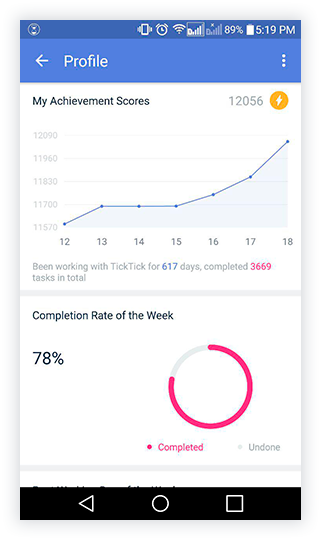
Первый экран в статистике. Здесь показывает “попугаев достижений” (непонятно, как работает), общее количество времени работы с тик-тиком и количество закрытых за всё время задач.
Пользуюсь приложением около полутора лет, но зарегистрировался в нём два года назад.
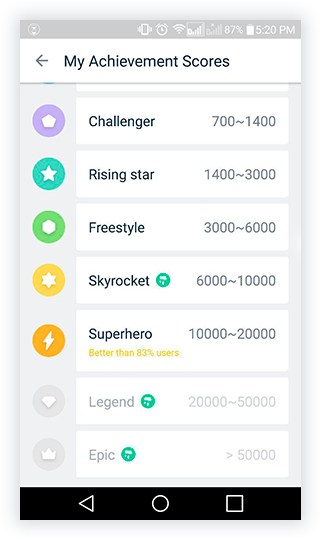
Те самые попугаи. Сюда можно попасть, нажав на кривую с растущим количеством выполненных задач из предыдущего скрина. По задумке, эта статистика должна дополнительно мотивировать. Не работает.
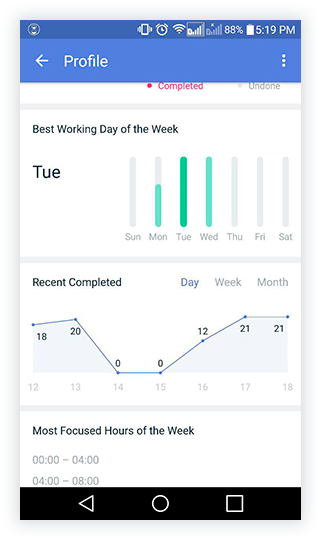
Здесь можно посмотреть на самые продуктивные дни (высчитывается по количеству выполненных задач), посмотреть сколько задач было закрыто за день/неделю/месяц — слова нажимаются.
Последние выходные я страдал хернёй и не закрыл ни одной задачи:-(

В самом низу — статистика “помидоров”. Сфокусированные часы относятся к тому же таймеру. Наибольшее количество “помидоров” у меня проходит в период с 10 до 12 часов дня, отсюда такой перевес. В начале дня нужно разгоняться, чтобы быть “в ресурсе”. Плюс, на после обеда я оставляю рассеянные задачи и встречи. Если задач слишком много — таймер включаю и после обеда. Статистику также можно посмотреть понедельно и помесячно.
Как это бывает
Уверен, даже если не ТикТик, какой-то таск-трекер вести следует. Если выше было о характеристиках и интерфейсе, тут попробую рассказать о использовании менеджеров в целом.
Предположим, ты технолог, верстаешь страницы и пользуешься “корпоративным” трелло. И скайпом. Лучше не скайпом — телеграмом. Сидишь ты и работаешь — над офигенно важной задачей (придумай сам, какой). Прилетает нотификация в трелло — “поправь отображение кнопки на главной странице” — например такая.
Естественно, ты не станешь сразу же отвлекаться на эту задачу — есть же перед глазами важная задача, которую уже делаешь. Но тут прилетает ещё одна задача — в скайп, уже от другого человека и по другому проекту. И на почту парочка задач прилетела.
Ко всем задачам, куда-либо написанным, можно однажды вернуться. Куда они денутся из трелло или почты? Ты ж их видел, принял в работу, всё ок. Прошло пару дней, но не выполнил. Потому что пока шёл процесс от принятия к исполнению — пришло ещё несколько задач. А те, в трелле и на почте, уютно легли на дно. И вот ты слышишь идущие по коридору шаги того, кто эти задачи ставил…
Таск-трекеры
Если используешь таск-трекер — ты всегда знаешь, что, где и как нужно сделать. Видишь, что пропустил, что тебе нужно запросить для работы — всё-всё-всё. В конечном счёте видишь свою продуктивность и можешь отлавливать моменты, когда продуктивность падает. Все эти метрики выполненных задач/продуктивности — они тебе нужны больше, чем твоему работодателю. Если интересно — маякни мне, расскажу подробнее, почему.
Срочные задачи случаются редко
Практически все задачи можно выполнить “завтра”. Главное, чтобы завтра было конкретным. Я планирую выполнение задач минимум за сутки до их выполнения. Все письма/запросы/сообщения сначала попадают в таск-трекер, и только потом подвергаются обдумыванию. Сначала кажется, что записывание задач в свои чеклисты занимает много времени — на практике оказывается, что самоконтроль офигенно экономит собственное время.
Задачник разгружает мозг
Записывание задач в задачник освобождает ресурсы мозга под задачи, важные здесь и сейчас. Если задача записана — отпадает потребность постоянно думать о том, что “через неделю надо сделать техническое задание”. Ты вспомнишь об этом, когда посмотришь в задачник, через неделю.
Оригинальный пост опубликован 19 октября 2017 года в блоге медиум.